Notice DELL S2810DN
Liens commerciaux

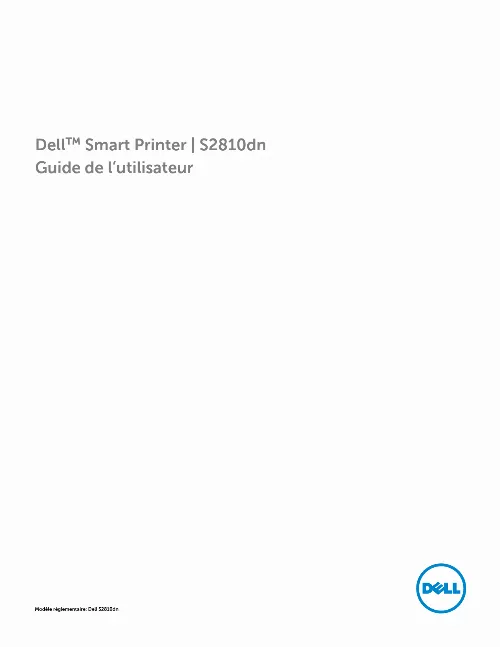
Le mode d'emploi DELL S2810DN vous rend service
Votre imprimante DELL S2810DN refuse de s'allumer correctement. La lumière verte de marche s'éteint rapidement. En maintenant les boutons Resum/Cancel et Power enfoncés, puis en relâchant et en appuyant une fois sur Resum/Cancel, la lumière passe à l'orange et reste allumée après avoir relâché les boutons. Vous ignorez que faire pour la remettre en marche correctement. L'imprimante Canon que vous possédez est un modèle de milieu de gamme offrant un bon rapport qualité/prix. Consultez la notice si la qualité d'impression en noir est très faible malgré des cartouches changées et des nettoyages effectués. Vous ignorez pourquoi, lors de l'impression d'une page avec de la couleur bleue, le texte imprimé apparaît en double en rouge. Vous avez remplacé le toner de l'imprimante, mais les couleurs continuent de clignoter et le voyant d'attention clignote en rouge. Que devez-vous faire dans ce cas ? Consultez la notice si l'imprimante DELL S2810DN imprime de manière aléatoire et que vous ne savez pas si vous devez changer les cartouches.
Extrait du mode d'emploi DELL S2810DN
Les instructions détaillées pour l'utilisation figurent dans le Guide de l'utilisateur.
La fonction Multiple Haut vous permet d'imprimer des documents sous forme de documents de taille réduite comprenant plusieurs pages sur une seule feuille de papier en effectuant le réglage à partir du pilote d'imprimante. La fonction de stockage d'impression vous permet de stocker temporairement vos données d'impression dans la mémoire de l'imprimante et d'imprimer plus tard. Lors de l'impression d'un document confidentiel, utilisez le pavé numérique pour taper le mot de passe. Vous pouvez gérer efficacement gérer votre temps en prévoyant l'impression de données confidentielles ou en grand volume aux heures creuses. Lorsque l'imprimante est connectée en réseau à un ordinateur au moyen de Web Services on Devices (WSD), vous pouvez imprimer des documents depuis l'ordinateur à l'aide de la fonction d'impression Web Services on Devices (WSD). Ce chapitre donne une vue d'ensemble de votre DellTM Smart Printer | S2810dn. 1 Panneau de commande 2 Extension de bac de sortie 3 MPF 4 Bac1 REMARQUE : Étendez l'extension du bac de sortie pour empêcher le papier imprimé de tomber de l'imprimante. 1 Couvercle latéral gauche 2 Interrupteur d'alimentation 3 Port Ethernet 4 Port USB 5 Prise pour adaptateur sans fil 6 Connecteur d'alimentation Prévoyez suffisamment d'espace pour ouvrir les bacs, les capots, les accessoires optionnels et pour une bonne ventilation de l'imprimante. Pour plus de détails au sujet du panneau de commande, reportez-vous à la section « À propos du panneau de commande ». Accessoires en option Les accessoires suivants sont disponibles pour l'imprimante. Chargeur 550 feuilles en option Articles non fournis Les articles suivants sont nécessaires pour connecter l'imprimante à un ordinateur ou à un réseau. Pour protéger votre imprimante contre le vol, vous pouvez utiliser le verrou Kensington disponible en option. Encoche de sécurité Pour plus de détails, reportez-vous aux instructions d'utilisation fournies avec le verrou Kensington. Si vous utilisez une imprimante mise en réseau, vous pouvez commander des consommables auprès de Dell depuis Internet. Saisissez l'adresse IP de votre imprimante dans votre navigateur internet, lancez le Dell Printer Configuration Web Tool, puis cliquez sur l'adresse web sous Commander des fournitures à : pour commander le toner ou les fournitures adaptés à votre imprimante. [...] Cliquez sur les liens situés à gauche pour obtenir plus d'informations sur les fonctions, les options et le fonctionnement de votre Dell Smart Printer | S2810dn. Pour plus d'informations concernant les autres documentations fournies avec votre Dell Smart Printer | S2810dn, reportez-vous à la section « Où trouver les informations ». rEMARQUE : Dans ce guide , Dell Smart Printer | S2810dn est appelée « l'imprimante ». REMARQUE : Dans ce guide, les procédures à effectuer sur l'ordinateur sont expliquées dans Microsoft® Windows® 7 sauf mention contraire. La section suivante décrit les symboles et les polices utilisés dans ce document : Vous pouvez trouver les informations dans cette section Disque Software and Documentation Le disque Software and Documentation contient une vidéo sur l'installation, la documentation et les pilotes destinés à votre imprimante. Vous pouvez utilisez le disque Software and Documentation pour installer les pilotes ou accéder au vidéo sur l'installation et à votre documentation. Il est possible que des fichiers Lisezmoi figurent sur le disque Software and Documentation afin de fournir les dernières mises à jour relatives aux modifications techniques apportées à votre imprimante ou aux matériaux de référence technique avancés destinés aux utilisateurs expérimentés ou aux techniciens. guide d'installation Informations importantes AVERTISSEMENT : Avant de configurer et d'utiliser votre imprimante, prenez connaissance de toutes les consignes de sécurité reprises dans le Informations importantes et observez-les. Derniers pilotes pour mon imprimante · Le Express Service Code et le Service Tag figurent sur la partie intérieure du capot de votre imprimante. Vous pouvez trouver les informations dans cette section Com/support propose de nombreux outils en ligne, parmi lesquels : Mises à niveau -- Informations relatives aux mises à niveau des composants, comme les pilotes d'impression, par exemple Support clientèle -- Informations de contact, état des commandes, garantie et informations relatives aux réparations Sélectionnez votre région et complétez les informations demandées afin d'accéder aux outils et informations d'aide. Ce chapitre décrit les caractéristiques du produit et indique leurs liens. [...]..
Téléchargez votre notice ! Téléchargement gratuit et sans inscription de tous types de documents pour mieux utiliser votre imprimante laser DELL S2810DN : mode d'emploi, notice d'utilisation, manuel d'instruction. Cette notice a été ajoutée le Mardi 6 Juin 2022.

